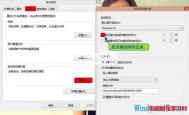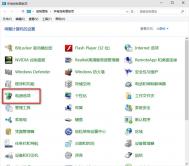Windows8系统开机优化解决启动速度慢
用了一段时间的Win8总是会觉得比以前慢了许多,尤其是在开机的时候。许多人都遇到过开机看见logo后会黑屏几十秒,现在有了解决这个问题的方法了!
操作步骤
1、 首先进入系统属性(Win+X ,Y),左侧 高级系统设置 ,高级 选项卡 第三项 启动故障恢复 ,点 设置 ,在弹出的对话框里把 显示操作系统列表时间前面的钩钩去掉或者把后面的参数改为5秒或更小。

提示
以后开机就不会遇到黑屏几十秒的问题了! 还要,切记,在Win8不要使用优化软件!因为现在的优化软件还不熟悉Win8的特性。建议用了的赶紧恢复回来。
解决安装Windows8系统后C盘空间显示0字节问题
用户在安装Windows8系统的时候,C盘分的太小只有20G,结果装上Win8后C盘经常用到0字节!下面教大家解决办法。

操作步骤
1、 无奈之余,做了个艰难的决定:重装Win8,C盘和D盘合并!悲催的是,安装时删出C盘和D盘后,两个盘并没有合并到一起!这时才猛然想起,一个是主分区一个是扩展分区更悲催的是,删除的D盘没办法指派新盘符和格式化。

2、 没办法只好把基本磁盘转换为动态磁盘,然后在把它扩展到C盘:

3、 转换时警告。

4、 转换后,即可把30G的D盘即将扩展到C盘:
(本文来源于图老师网站,更多请访问http://m.tulaoshi.com/windowsxitong/)
5、 转换后C盘终于有50G了:

解决Windows8开始菜单快捷键失效的方法
用户安装了Windows8系统如要打开某个功能时,可以使用快捷键快速的打开,随着Windows8优化软件越来越多,可能会造成用户某些快捷键失效,如果您Win8中Win+X快捷键失效了,这是因为用了非完美支持Win8的优化软件导致的,注册表关键值被删掉了。
解决办法
1、 按键盘上的快捷键Win+R组合键打开运行输入regedit ,打开注册表定位到HKEY_CLASSES_ROOT_lnkfile按鼠标右健新建→字符串值命名为IsShortcut。

2、 然后再找tulaoshi到HKEY_CLASSES_ROOT_piffile按鼠标右健新建→字符串值命名为IsShortcut 。

3、 最后按Alt+F4注销下Win8。

4、 在按快捷键Win+X看开始菜单快捷键修复好没。

Windows8中文版学生开发者注册账号流程
微软Windows商店正式面向所有广大开发者开放!现在,无论是公司、个人以及学生开发者 都可以登录(https://appdev.microsoft.com/StorePortals/)注册Windows开发者账号,并向Windows Store提交自己的应用软件。一旦 应用软件通过审核,开发者就可以成功将应用软件上线到Windows应用软件Store,将精彩应用软件呈献给全世界的用户。
操作步骤
1、 进入https://appdev.microsoft.com/StorePortals/,打开如下图所示的登陆界面,如果您有Microsoft账户,可直接登陆,如果没有请注册新的Microsoft账户。

2、 登陆之后进入如下开发人员中心页面,在此页面根据向导选择是否修改相应信息。此处选择使用此 Microsoft开发者账户,单击继续。

3、 打开填写账户信息页面,填写相应信息,单击下一步。

4、 进入协议的页面,请认真阅读相应协议,确认无异议请勾选我接受应用软件开发者协议的条款和条件选项,并单击下一步。

5、 进入售价页面,输入您先前申请到的注册码,若无注册码则需要300CNY。输入注册码之后,单击文本框下方的更新总额,若注册码正确,则总额将由300CNY变为0CNY,如下图所示,单击下一步。

6、 进入付款页面,说明您信用卡相应的信息,单击下一步。

说明:为了保护你的帐户,我们需要你验证付款方式。 以下是具体过程:我们按照你的付款方式收取少量费用($0.01 到 $5 之间或其他币种单位的等量费用),该费用将在几天内退还给你。访问你的付款方式的交易活动,检索交易金额及该费用的描述。在你的应用软件Store仪表板上输入此信息,以验证付款方式。
7、 在打开的确认订单页面请您认真确认,确认无误后点击购买。
8、 若成功购买,则将打开如下所示的谢谢页面。

9、 单击上图中的继续,来看下Windows8的仪表板吧,至此Windows8开发者账号注册成功。

如何自定义Windows8回收站空间大小
喜欢经常下载高清720p或者1080p电影的网友们经常会遇到这样一个问题,由于 硬盘空间不足,我们不得不删除一些已经看过的电影,但是通常由于文件过大,系统会提示该文件太大,无法放入回收站,是否要永久删除该文件,而又不忍心 将其永久删除。又或者一不小心删除一些有用的文件,恰巧由于回收站大小的限制使得删除的文件没有经过回收站就被永久删除而导致文件无法恢复,通常如果碰到删除的文件大于回收站最大文件限制,那么删除该文件的时候一般都会会看到的提示。

操作步骤
1、 如何避免是否删除大片的纠结又或者是误删重要文件的悲剧呢?其实很简单,我们只要将回收站默认设置的文件大小设置一下即可。
2、 打开回收站的属性我们可以看到,每个盘符我们都可以对其设置相应的删除文件的大小限制。只要tuLaoShi.com在自定义大小处输入你想设置的最大值,这样当删除的文件大小 不超过你设置的最大值时,删除的文件将会放到回收站,就不会因为文件超过限制而被永久删除。另外Win8中默认关闭了删除确认对话框,你也可以开启该选项 以便在删除文件时给出删除提示。

Windows8.1系统控制面板在哪如何快速打开
操作Windows8.1系统已经有一段时间了,还是有很多用户在寻找系统中的控制面板在哪里?在Windows8.1系统中,控制面板不想Windows7系统那么明显,那么用户要在Windows8.1系统下打开控制面板该怎么操作呢?
Windows8.1系统控制面板在哪里?
1、在metro界面按WIN+F组合键弹出搜素框


2、在搜索框中输入控制面板,记得把搜索类型的文件改成所有位置哦!
(本文来源于图老师网站,更多请访问http://m.tulaoshi.com/windowsxitong/)3、然后回车

4、点击第一个控制面板,是不是成功了?


在Windows8.1系统下把控制面板功能隐藏了,所以很多用户都找不到控制面板,通过以上几个步骤的操作之后,用户就可以轻易地在WindtulaoShi.comows8.1系统下再见到控制面板了。
如何去除Windows8桌面图标左上角的复选框
在之前的文章中我们介绍到如何去除Win8桌面图标上的小箭头以及盾牌,这一次,图老师小编主要给大家介绍的是Win8桌面图标左上角的复选框怎么去除,来看下详细的操作步骤。

Win8去除桌面图标左上角复选框的步骤:
1、首先,打开,也就是我的电脑, 会发现左上角的

2、点击之后,会发现win8

3、点击之后,点击

4、然后,将前面的勾 去掉。不要忘记最后点击确定哦!

桌面上得图标本来显示就不大,突然图标上有多了个复选框,有时候还会有小箭头或是盾牌,这样综合起来就十分的影响桌面的美观了,Win8用户可以通过上述的方法来去除桌面图标上得复选框。